小米路由器信号满格但是没有网怎么办?
问:我的小米路由器信号是满格的,但是我却不能够上网,这是为什么啊,是路由器的问题吗,难道是要我换路由器的节奏么?
答:您好,小米路由器信号很好但不能上网,这是因为你的小米路由器与宽带运营商服务器之间连接失败。其原因可能是宽带故障,或者你的小米路由器中的相关配置不正确,解决的办法如下:
一. 检查宽带是否正常
温馨提示:
如果你的小米路由器是新买的,用来替换家里的旧路由器,并且旧路由器是可以上网的。这种情况下,是你的小米路由器中设置有误,和宽带没有关系,可以忽略这一部分的内容。
排查方法:
1. 查看光猫上指示灯的状态,如果LOS或者光信号指示灯状态是 红色闪烁。可以把光猫断电重启,然后继续观察指示灯状态,如果仍然红色闪烁,你自己是不能解决这个问题的,请联系运营商进行故障申报。

2. 拨打运营商客服电话,查询宽带是否欠费. 是否有线路故障。
3. 如果家里有电脑,可以拆除路由器,让电脑直接与光猫进行连接,然后电脑中使用“宽带连接”来尝试上网。 如果电脑无法上网,可能是宽带有问题,可以联系运营商进行故障申报。
PS:如果不清楚电脑中如何用宽带连接上网,可以阅读下面的文章,查看具体的操作不走。
电脑如何用宽带连接上网?
二. 检查小米路由器中的设置
1. 先检查下你的小米路由器中的网线连接是否正确,它与光猫(入户宽带网线)、电脑 之间的连接如下:
从光猫上接出来的网线或者入户的宽带网线,应该连接到小米路由器的WAN(Internet)口;你家里的电脑,应该用网线连接到小米路由器中任意一个LAN口。
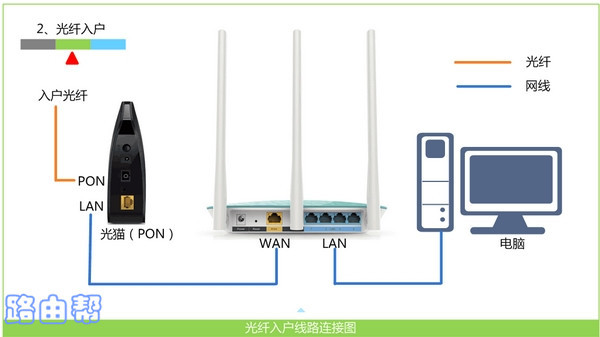
重要提示:
(1)请确保网线已经连接牢固,如果网线松动了,也会导致你的小米路由器连不上网。
(2)如果网线坏掉了,也会造成路由器无法上网;所以,用来连接的网线,一定要是可以正常使用的。
2. 检查小米路由器中的“上网方式”设置是否正确。请登录到小米路由器的设置界面,然后打开 常用设置 > 上网设置 这2个选项,打开后可以看到“上网方式”设置选项了,选择依据如下:
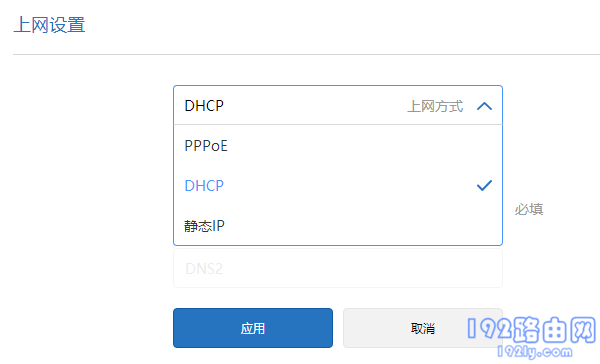
设置原则:
(1)开通宽带业务时,运营商提供了 宽带账号、宽带密码(上网账号、上网密码),那么小米路由器4A中的上网方式,应该选择:PPPoE ,如下图所示。
(2)开通宽带业务后,运营商未提供任何上网的参数信息,那么小米路由器中的上网方式,就应该选择:DHCP,如下图所示。
(3)开通宽带业务后,运营商提供了一个IP地址、子网掩码、默认网关、以及2个DNS服务器地址;那么小米路由器中的上网方式应该选择:静态IP
温馨提示:
普通家庭用户办理的宽带,80%以上的上网方式是:PPPoE ,少部分是 DHCP;而静态IP这种上网方式,是企业专线宽带使用的,家庭宽带是不会用静态IP的。
3. 当小米路由器的“上网方式”设置成:PPPoE 时,需要在页面中填写 宽带账号和宽带密码,请确保你所填写的宽带账号和密码是正确的,如果填写错误就会导致不能上网。
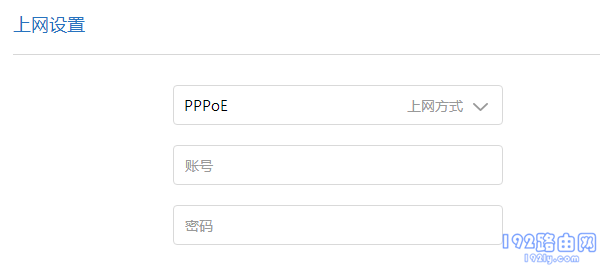
温馨提示:
宽带账号、宽带密码是开头宽带时运营商提供的,如果不记得了,你可以拨打运营商的客服电话,联系人工客服查看你的宽带账号、宽带密码。
4. 有些地方的宽带运营商会限制用户使用路由器上网,只能一台电脑连接宽带上网。这种情况下,正常设置小米路由器后是连不上网,需要在 常用设置 > 上网设置 选项下面设置克隆MAC地址,如下图所示。
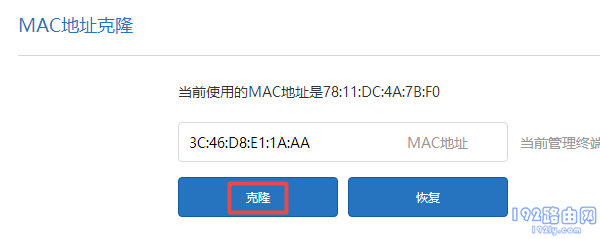
5. 如果完成上面的步骤后,你的小米路由器还是不能上网,建议你把它恢复出厂设置,然后重新设置一次,设置完成后检查它是否可以上网?
恢复出厂设置方法:
确保你的小米路由器接通电源并启动成功,然后按住Reset按钮至少8秒,就可以将其恢复出厂设置。也可以阅读下下面的文章,查看更加详细的介绍。
小米路由器怎么恢复出厂设置?
6. 如果恢复出厂设置并重新设置后,你的小米路由器还是信号满格但是没有网络,那么很有可能是你的小米路由器坏掉了。 此时,如果家里有多余的路由器,可以换其他路由器测试是否可以上网?
如果另一个路由器可以上网,则断定是小米路由器的问题,请联系厂家进行售后处理。 相反,如果另一个设置后也不能上网,则可能是宽带的问题,请联系运营商来解决。
……